4 основных способа исправить Spotify Не удалось перенести некоторые ваши данные
Когда дело доходит до музыкальных потоковых сервисов или платформ, Spotify всегда первое, о чем мы могли подумать. Он содержит множество функций и услуг, которые могут принести пользу пользователям. Однако, как и в любом другом приложении, при использовании этого приложения нельзя избежать некоторых ошибок, особенно в некоторых случаях, когда ваша операционная система или ваше программное обеспечение несовместимы с условиями, необходимыми для установки или использования. Spotify. Одной из самых распространенных проблем является «Spotify не удалось перенести некоторые ваши данные" ошибка.
Если случится так, что вы столкнетесь с той же ошибкой, знаете ли вы, какие процедуры или методы можно использовать для решения этой проблемы? Если нет, то ниже я привожу обсуждение наиболее возможных решений, которые вы можете использовать при решении «Spotify не удалось перенести некоторые из ваших данных».
Содержание статьи Часть 1. Какая причина Spotify Не удалось перенести некоторые из ваших ошибок данных?Часть 2. Как исправить Spotify Не удалось перенести часть ваших данных?Часть 3. Бонус: как переместить песни из Spotify к компьютеру?Часть 4. Подводя итоги
Часть 1. Какая причина Spotify Не удалось перенести некоторые из ваших ошибок данных?
Если вы планируете создать новый Spotify учетную запись и перенести ваши данные из старой учетной записи в новую, то у вас может возникнуть «Spotify не удалось перенести некоторые ваши данные». Проблемы такого рода обычно возникают по следующим причинам:
Ошибка реестра:ошибки во время процесса регистрации вашей Windows для Spotify приложение
Неправильная установка:некоторые ошибки, когда вы только начали установку приложения, такие как неисправное подключение к Интернету или перебои в электроснабжении.
Если вы столкнулись с такой проблемой, ожидайте, что вам может быть сложно перенести некоторые из сохраненных песен, плейлистов или треков вашей старой учетной записи в новую. Spotify счет.
Часть 2. Как исправить Spotify Не удалось перенести часть ваших данных?
Вот наиболее возможные решения, которые вы можете сделать при решении «Spotify не удалось перенести некоторые из ваших данных».
Решение 1: Удаление и переустановка Spotify Заполнитель
Одна из причин, упомянутых выше в отношении возможных причин «Spotify не удалось перенести некоторые из ваших данных» — это проблемы, связанные с установкой приложения. Неправильная установка приложения могла привести к тому, что система частично поглотила или сохранила некоторые доказательства или записи из предыдущего процесса установки. Итак, по этой причине переустановка Spotify приложение может быть ответом, чтобы решить «Spotify не удалось перенести некоторые из ваших данных». См. шаги ниже при выполнении этой процедуры.
Шаг 1. На клавиатуре нажмите клавишу «Windows», а затем найдите «Windows и панель управления». После этого из набора появившихся приложений найдите и выберите «Spotify».
Шаг 2. Альтернативный способ поиска Spotify это нажатие на «клавишу окна» плюс клавишу «X». После одновременного нажатия двух клавиш в новом наборе параметров, отображаемых на экране, найдите «Приложения и функции». Здесь вы можете иметь Spotify легко найти, набрав в поле поиска.
Шаг 3. Теперь, когда вы нашли и нажали «Spotify», рядом с ним вы увидите кнопку «Удалить». Щелкнул ли он, чтобы начать удаление Spotify приложение на вашем устройстве? Есть также некоторые случаи, когда ваш поиск даст вам две разные версии Spotify которые включают версию для Windows и версию для настольных ПК.
Шаг 4. Заметив, что процесс удаления завершен, зайдите в магазин приложений и загрузите приложение еще раз.
Шаг 5. После этого переустановили ли приложение на свое устройство еще раз?
Теперь, когда вы успешно переустановили Spotify app, снова войдите в систему, используя свою учетную запись, и попробуйте еще раз передать файлы, которые вы планировали перенести с самого начала. Если “Spotify не удалось перенести некоторые из ваших данных» ошибка больше не появлялась, затем переустановка Spotify достаточно эффективен, но если все так же, вы можете попробовать следующий метод, который я расскажу.
Решение 2. Удаление предыдущего Spotifyзапись в реестре
Другая возможная причина необходимости испытать «Spotify не удалось перенести некоторые из ваших данных» ошибка связана с начальной записью в реестре. Так что лучше всего с этим стереть все файлы, которые Spotify обеспокоены и связаны. Реестр Windows мог сохранить некоторые данные из исходной записи реестра. Для этого выполните шаги, перечисленные ниже.
Шаг 1. Первый шаг — зайти в «Диспетчер задач» вашего устройства. Затем под ним вы увидите несколько вкладок, включая «Процессы», «Производительность», «История приложений», «Запуск», «Пользователи», «Сведения» и «Службы». Из набора упомянутых вкладок нажмите вкладку «Процессы».
Шаг 2. На вкладке «Процессы» в разделе «Приложения» обратите внимание на все процессы вашего Spotify заявление. Вы должны помнить, что сначала вам нужно завершить все эти процессы.
Шаг 3. После завершения процессов вам нужно удалить все папки, связанные с Spotify. Вы можете попытаться найти его, нажав «Этот компьютер», затем «Windows (C:)», затем «Пользователи», затем «AppData», а затем «Роуминг». Из набора перечисленных папок удалите папку с файлами Spotify.
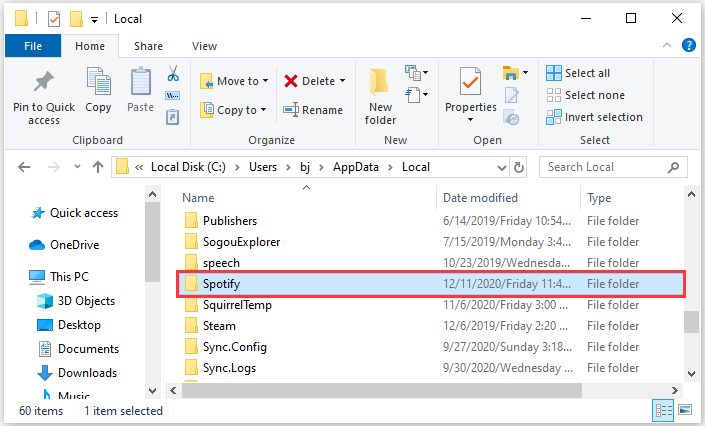
Шаг 4. После этого нажмите клавишу «Windows» плюс клавишу «X», а затем найдите «Приложения и функции». В отведенном поле поиска введите Spotify чтобы легко попасть в целевое приложение. После обнаружения удалите либо версию для Windows, либо версию для рабочего стола.
Шаг 5. Как только папка с файлами Spotify был удален, следующее, что вам нужно сделать, это удалить ключ Spotify приложение, которое вы удалили несколько секунд назад. Для этого вам просто нужно нажать клавишу «Windows» и кнопку «R», чтобы легко открыть «Выполнить». Оттуда введите слово «Regedit», что означает «Редактор реестра».
Шаг 6. Затем вы будете перенаправлены на новую страницу, где увидите множество папок с файлами. Взгляните на адресную строку, расположенную под вкладками. В эту адресную строку скопируйте и вставьте адрес удаления.
Шаг 7. Теперь у вас есть первоначальный Spotify запись в реестре удалена.
Шаг 8. После этого перезагрузите рабочий стол или Windows и попробуйте установить Spotify приложение еще раз.
Эти шаги были немного сложными, но, несомненно, помогли решить проблему «Spotify не удалось перенести некоторые из ваших данных».
Решение 3. Очистка Spotify Кэш
В дополнение к двум вышеуказанным методам вы также можете решить проблему, связанную с тем, что некоторые данные о Spotify не может быть перенесен с помощью очистка кеша приложения. Клиринг Spotify кэш – это распространенный метод решения ряда задач. Spotify проблемы, такие как Spotify тексты песен не отображаются, Spotify локальные файлы не отображаются, Spotify поисковая система не работает и т.д.
Решение 4. Перезагрузка компьютера.
Большинство проблем, связанных с компьютером, решаются с помощью перезагрузки устройства и обновления системы. Бывают случаи, когда «Spotify не удалось перенести некоторые из ваших данных» вызвана неправильной или неудачной передачей данных между старыми Spotify установленная версия и сервер, или также может быть автоматическое обновление приложения, поэтому перезапуск устройства может помочь. Перезагрузка устройства также может быть решением в «Spotify не удалось перенести некоторые из ваших данных», поскольку это может помочь стереть некоторые поврежденные данные, хранящиеся в вашем процессоре.
Часть 3. Бонус: как переместить песни из Spotify к компьютеру?
Лучший способ, которым вы можете использовать свой любимый Spotify треки и альбомы переносятся на ваш рабочий стол с помощью профессионального инструмента, который может помочь вам сохранить и конвертация их в любой аудиоформат. Конвертировав их в любой формат, вы сможете наслаждаться песнями без ограничений.
Лучший конвертер, который может помочь вам в этом вопросе, - это не что иное, как «TuneSolo Spotify Music Converter». Давайте сначала обсудим лучшие возможности этого преобразователя по порядку.
Скачать Spotify Музыка
Когда дело доходит до скачиваю свой любимый Spotify треков"TuneSolo Spotify Music Converter» может вам очень помочь. После того, как вы успешно загрузите песни, вы сможете наслаждаться сохраненными песнями для прослушивания в автономном режиме. На самом деле это большое преимущество, потому что те, кто использует приложение бесплатно, могут транслировать песни только онлайн.
Играть Spotify музыка на любых устройствах
С "TuneSolo Spotify Music Converter», вы также можете воспроизводить загруженные песни на многих устройствах в зависимости от того, что вы предпочитаете использовать, в отличие от Spotify Премиум-пользователи, которые могут использовать не более трех устройств для потоковой передачи песен. Это потому что Spotify песни защищены DRM, что делает их содержимое недоступным на некоторых гаджетах.
Конвертировать Spotify Музыка в любые другие аудиоформаты
Если вы хотите использовать “TuneSolo Spotify Music Converter» в преобразовании ваших любимых Spotify песни, затем вы можете выбирать из распространенных аудиоформатов, включая MP3, AAC, WAV, FLAC и другие.
Быстрая скорость конвертации
Теперь, если ваша цель — найти преобразователь, который может выполнять работу максимально быстро, идеальным преобразователем всегда будет «TuneSolo Spotify Музыкальный конвертер». Он может завершить всю процедуру всего за пару минут. Он может загружать и конвертировать песни в пять раз быстрее по сравнению с любыми другими конвертерами. Много вашего времени, несомненно, будет сэкономлено и использовано для выполнения каких-то других действий.
Сохраните исходное качество звука
Кроме того, даже после процесса преобразования качество песен остается на 100% таким же, как исходное качество звука. “TuneSolo Spotify Music Converter» очень способен производить результаты наилучшего качества, которые вы когда-либо могли получить.
Сохраняйте теги ID3 и информацию метаданных.
Если одна из ваших проблем связана с идентификацией Spotify песни, то вы можете быть уверены в использовании “TuneSolo Spotify Музыкальный конвертер». Вся самая важная информация сохраняется, даже если песни были преобразованы. К ним относятся информация о метаданных и теги ID3 песен.
Бесплатные обновления и помощь от службы техподдержки
Еще одна замечательная особенность «TuneSolo Spotify Music Converter» заключается в том, что вы можете получать бесплатные обновления и получать неограниченную помощь от службы поддержки, когда вам это нужно.
Теперь, вот шаги, которые вы должны выполнить при использовании «TuneSolo Spotify Музыкальный конвертер».
Шаг 1. ИмейтеTuneSolo Spotify Music Converter», загруженный и установленный на ваше устройство. Вы можете получить это приложение из магазина приложений или просто нажать безопасную кнопку ниже.
Шаг 2. Следующее, что вам нужно сделать, это загрузить ваши песни, что можно сделать либо путем перетаскивания файлов песен, либо путем копирования и вставки ссылок на песни в конвертер.

Шаг 3. Теперь вам нужно выбрать аудиоформат из набора форматов, упомянутых выше.

Шаг 4. После выбора формата вы можете нажать кнопку «Конвертировать все», чтобы официально начать процесс преобразования.

Шаг 5. После успешного преобразования песен вы можете получить и сохранить их на свой компьютер, нажав «Просмотреть выходной файл».
Если вы следовали инструкциям по использованию «TuneSolo Spotify Music Converter» тщательно и правильно, вы можете Spotify песни навсегда перемещены на ваш компьютер.
Часть 4. Подводя итоги
Если вы не хотите мучиться с переносом Spotify файлы в другой и получать непрерывные уведомления о «Spotify не удалось перенести некоторые ваши данные«TuneSolo Spotify Музыкальный конвертер». С его функциями и услугами, описанными выше, это, безусловно, будет лучшим решением, которое вы можете использовать для решения этой проблемы.